谷歌chrome如何改中文 谷歌chrome怎样改中文1
作者:二师兄的小弟六 时间:2021-07-18 02:08:51
谷歌chrome如何改中文 谷歌chrome怎样改中文
1、打开谷歌浏览器
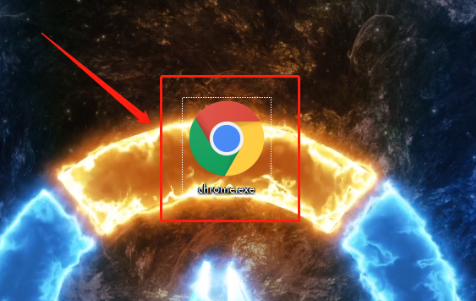
2、点击右上角的扩展按钮
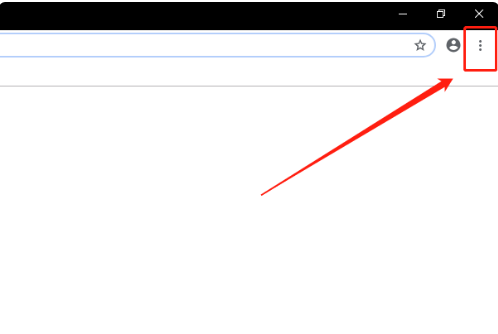
3、点击Settings(设置)选项

4、点击下方的Advanced(*)选项
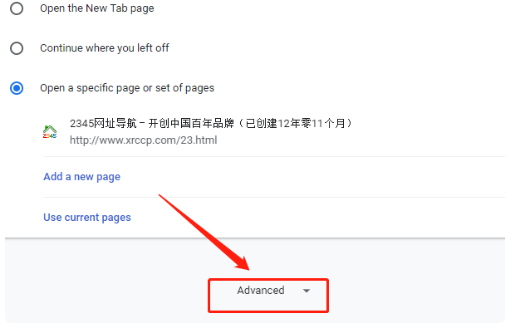
5、点击Languages(语言)选项
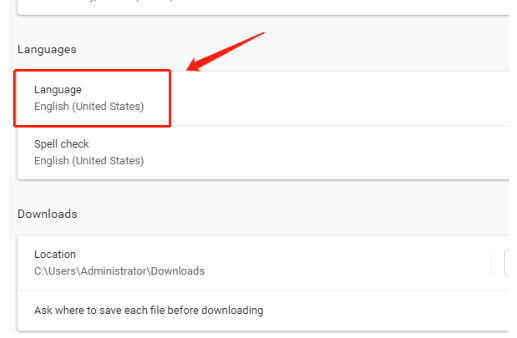
6、点击Chinsese Simplified(简体中文)后面的扩展选项

7、勾选Display Googe Chrome in this language(在这个语言中显示谷歌浏览器)选项
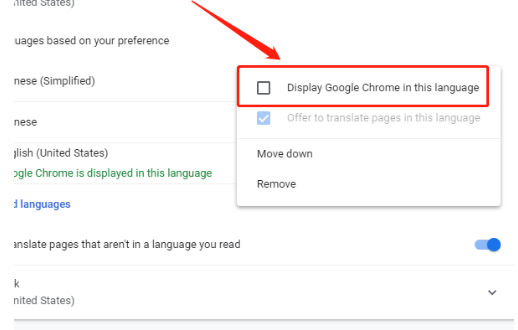
8、点击Relaunch(重新启动)选项,即可把谷歌浏览器设置为中文

相关软件
相关攻略资讯
养眼妹子
相关搜索


 珠宝易
珠宝易 纵购云集
纵购云集 军队文职准题库
军队文职准题库 约苗
约苗 长安汽车
长安汽车 七彩汇
七彩汇 精灵主题壁纸
精灵主题壁纸 极趣壁纸
极趣壁纸 切个大红包领红包福利版 v1.0
切个大红包领红包福利版 v1.0 遛狗大师2022最新安卓版 v1.0.0
遛狗大师2022最新安卓版 v1.0.0 都市传说外卖2022最新手机版下载 v1.1.4
都市传说外卖2022最新手机版下载 v1.1.4 至尊冰雪重置版手游官方正版 v1.0
至尊冰雪重置版手游官方正版 v1.0 火柴人生模拟器官方手机版 v1.0.0
火柴人生模拟器官方手机版 v1.0.0 成语大明星游戏领红包福利版 v1.0
成语大明星游戏领红包福利版 v1.0 新葫芦兄弟礼包兑换码最新版 v1.4.0
新葫芦兄弟礼包兑换码最新版 v1.4.0 抖音冲啊机甲人兑换礼包码正式版 v1.0.37
抖音冲啊机甲人兑换礼包码正式版 v1.0.37 微信猎魔纪元手游礼包兑换码最新版2022 v1.0
微信猎魔纪元手游礼包兑换码最新版2022 v1.0 GO谷歌安装器2021最新版
GO谷歌安装器2021最新版 微博谷歌去升级
微博谷歌去升级 携程旅行谷歌市场版
携程旅行谷歌市场版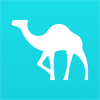 去哪儿旅行谷歌版下载
去哪儿旅行谷歌版下载 Chrome浏览器
Chrome浏览器 Chrome浏览器
Chrome浏览器 谷歌浏览器(Chrome)
谷歌浏览器(Chrome) 谷歌chrome手机版
谷歌chrome手机版 chrome浏览器最新版
chrome浏览器最新版 生意如何进销存
生意如何进销存 如何追到富婆书本图片
如何追到富婆书本图片 如何让孩子安全上网与家庭教育观后感
如何让孩子安全上网与家庭教育观后感 四川电视台经济频道《如何培养孩子的学习习惯与方法》观后感
四川电视台经济频道《如何培养孩子的学习习惯与方法》观后感 中文语音充电警报
中文语音充电警报 wombo dream AI绘画中文版安卓app下载 v1.2.1
wombo dream AI绘画中文版安卓app下载 v1.2.1 discord中文
discord中文 kakaotalk中文版
kakaotalk中文版 FanFiction小说中文版安卓 v1.0
FanFiction小说中文版安卓 v1.0 转生成蜘蛛又怎样樱花动漫
转生成蜘蛛又怎样樱花动漫








